Korzystasz z przeglądarki Samsung Internet? Jest ona dostępna nie tylko dla posiadaczy Samsungów, ale również dla wszystkich innych właścicieli smartfonów z Androidem. Co więcej, umożliwia bardzo łatwe i wygodne blokowanie reklam. Jak z tego skorzystać?
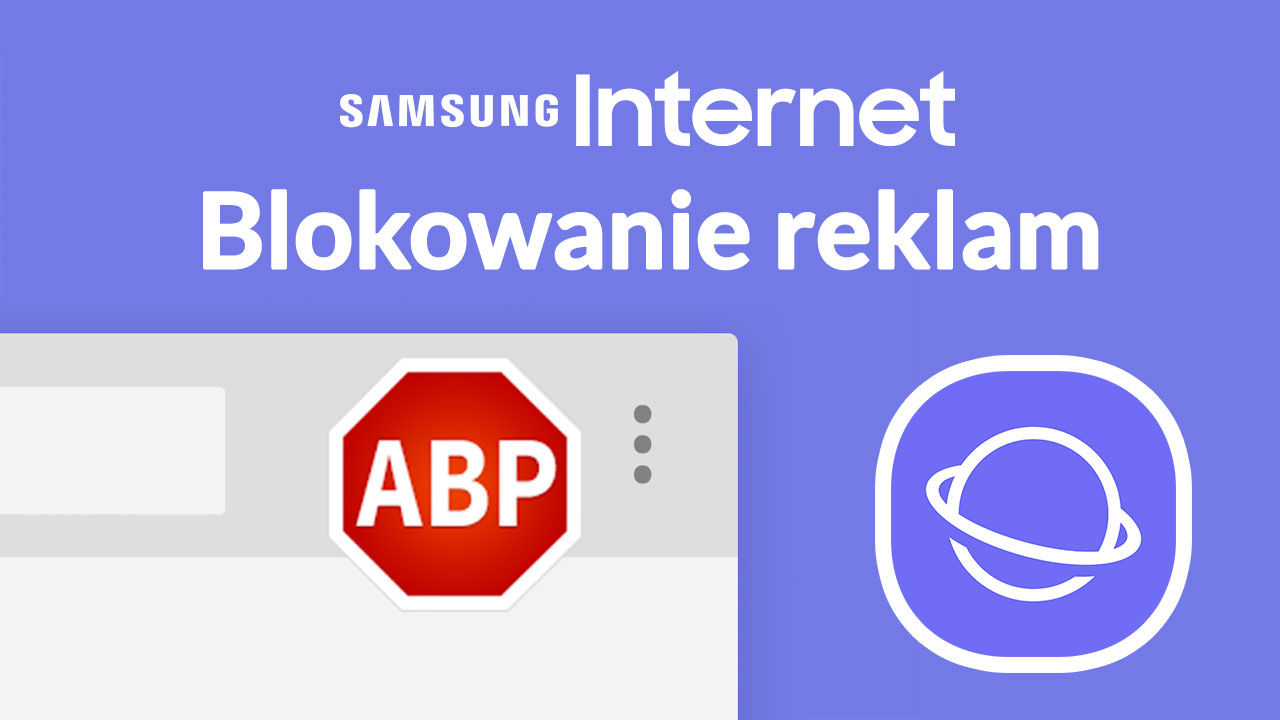
Chrome jest zdecydowanie najpopularniejszą przeglądarką internetową dla smartfonów z Androidem, ale warto pamiętać, że nie jedyną. Posiadacze smartfonów Samsung mają do dyspozycji przeglądarkę Samsung Internet, która od jakiegoś czasu jest też dostępna dla smartfonów innych producentów w Sklepie Play. Oprócz tego, że przeglądarka działa szybko i sprawnie, umożliwia ona także łatwe blokowanie reklam na stronach.
Blokowanie reklam w przeglądarce Samsung Internet w Androidzie
Samsung Internet to przeglądarka, która domyślnie powinna być zainstalowana w każdym smartfonie firmy Samsung. Jeżeli jednak masz smartfona innego producenta, to nic nie szkodzi, gdyż aplikację możesz pobrać ze Sklepu Play na każde urządzenie z Androidem.
Pobierz Samsung Internet ze Sklepu Play
Uruchom przeglądarkę Samsung Internet, a następnie dotknij ikony z trzema kropkami w górnym prawym rogu, aby wysunąć menu kontekstowe. Z menu wybierz opcję „Rozszerzenia”.
Pojawi się teraz ekran z ustawieniami dodatków do przeglądarki. Znajdziesz tu opcje pozwalające blokować śledzenie, dodawać czytnik QR do przeglądarki, a także kilka innych funkcji. Nas interesuje jednak zakładka „Blokowanie zawartości”. Przejdź do tej sekcji.
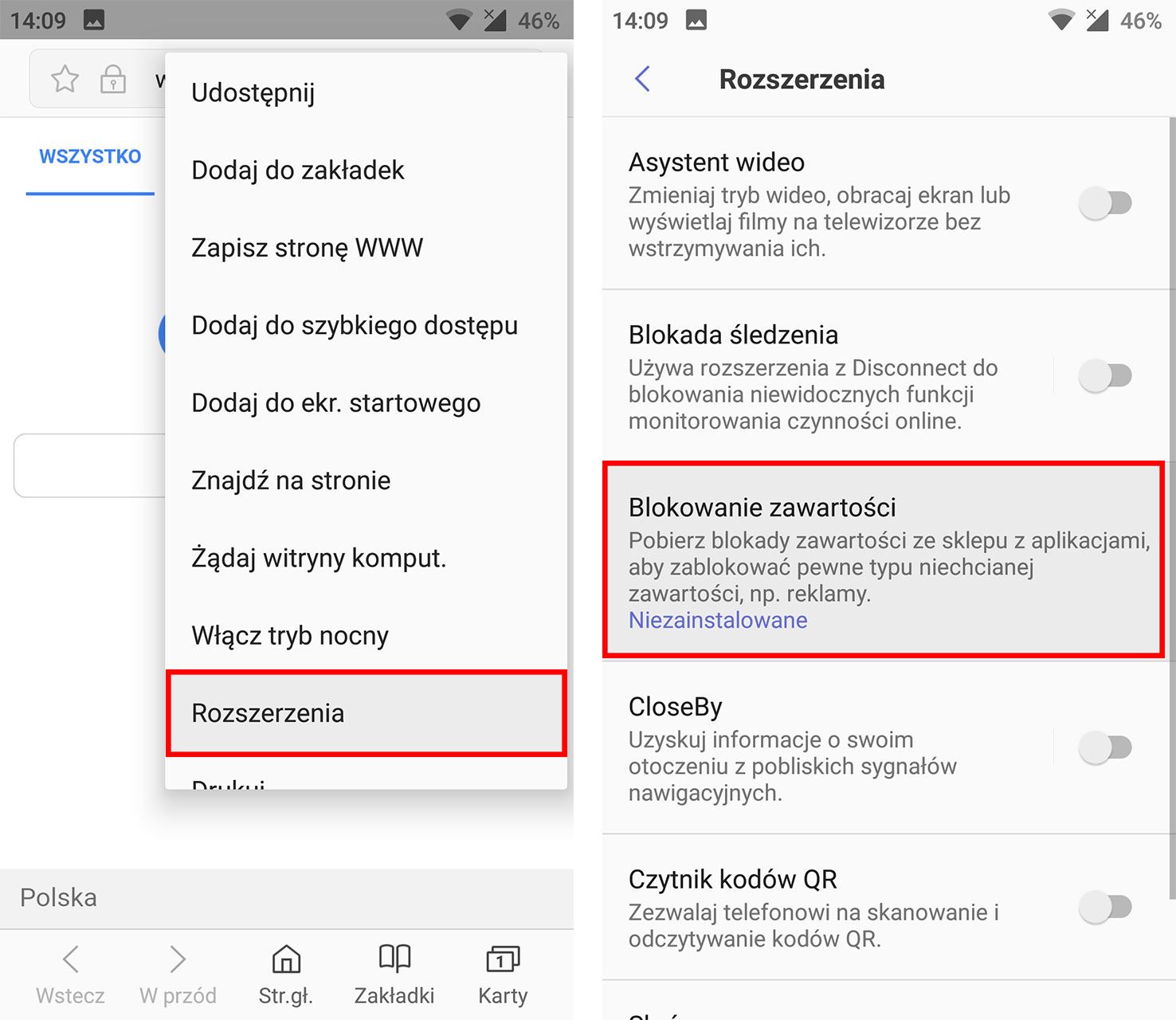
W zakładce „Blokowanie zawartości” znajdziesz dodatki umożliwiające blokowanie niechcianych materiałów na stronach, takich jak natrętne czy złośliwe reklamy, śledzenie czy funkcje społecznościowe. W sekcji „Sugerowane” wyświetla się lista dostępnych rozszerzeń.
Na liście znajdziemy kilka popularnych dodatków, które umożliwiają blokowanie reklam. Od Ciebie zależy, który z nich wybierzesz. My na potrzeby poradnika skorzystaliśmy z rozszerzenia AdBlock Plus for Samsung Internet.
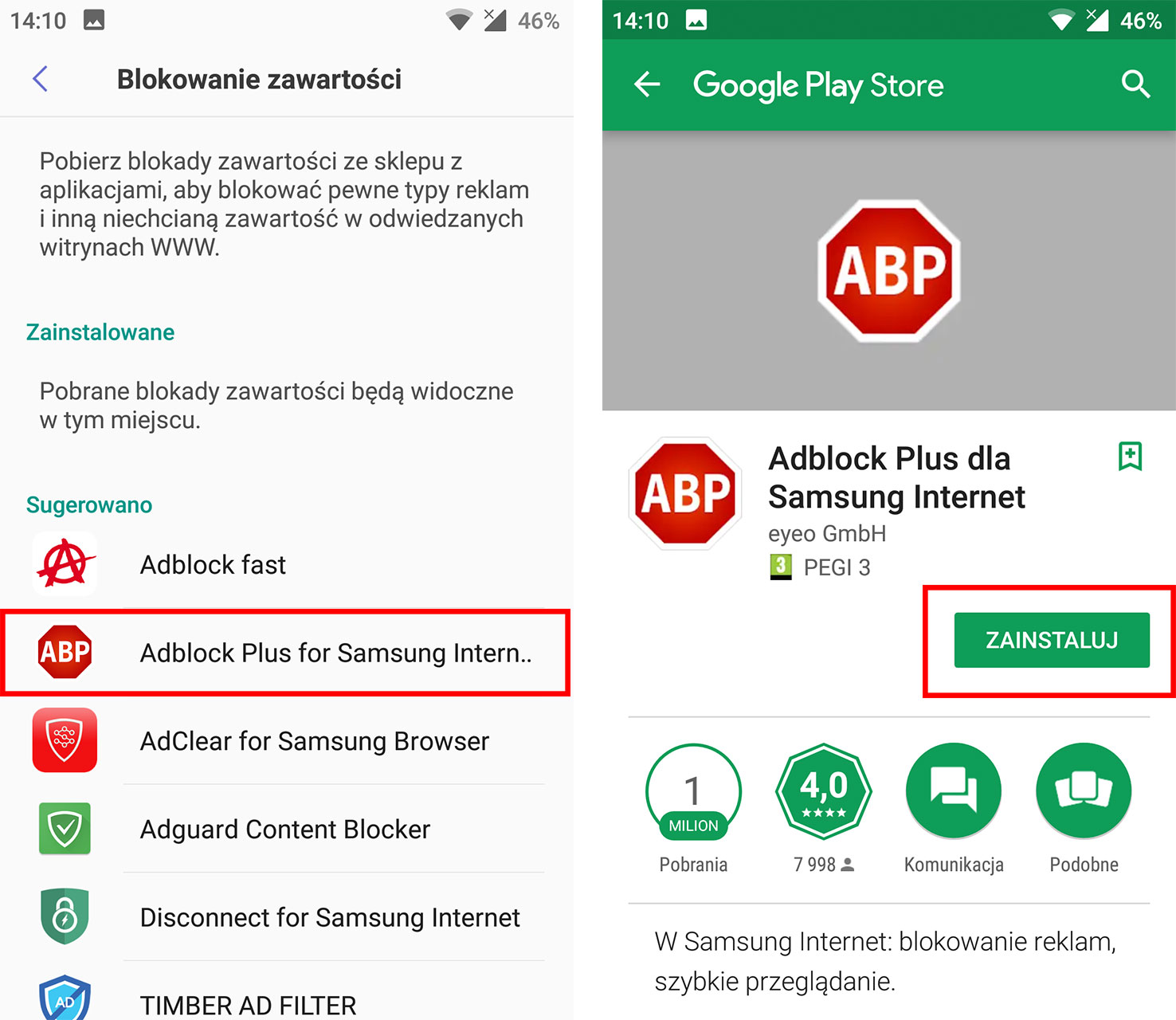
Po dotknięciu rozszerzenia zostaniesz przekierowany do Sklepu Play, skąd możesz pobrać wybrany dodatek. Zainstaluj go, a następnie powróć do zakładki „Rozszerzenia > Blokowanie zawartości” w przeglądarce Samsung Internet.
Teraz na liście dostępnych, zainstalowanych rozszerzeń wyświetli się wybrany przez Ciebie dodatek. W naszym wypadku jest to AdBlock Plus. Zaznacz go na liście, aby go aktywować. Dodatek jest już włączony i powinien blokować reklamy.
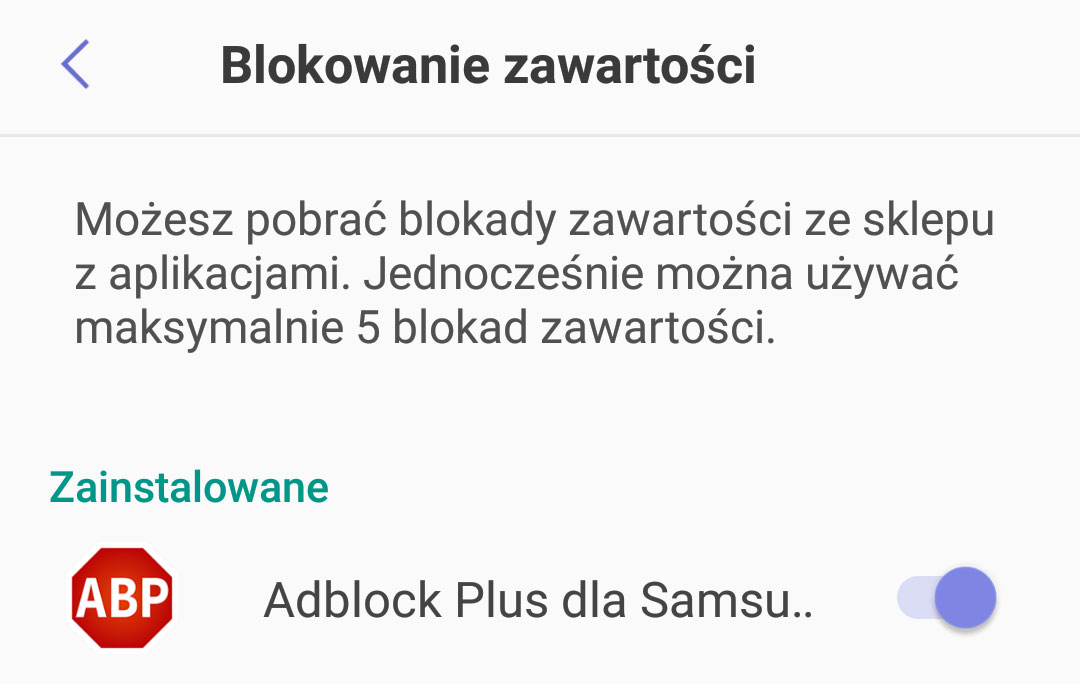
Oczywiście można dostosować jego ustawienia, wybrać, co ma szczegółowo blokować, a nawet dodać własne filtry. W tym celu należy uruchomić ustawienia rozszerzenia. Rozszerzenie zainstalowane ze Sklepu Play instaluje się w taki sam sposób, jak zwykła aplikacja. Dlatego na liście zainstalowanych gier i programów wyszukaj aplikacji AdBlock Plus for Samsung Internet i uruchom ją.
Po otwarciu aplikacji wyświetlą się dodatkowe ustawienia blokowania. W przypadku AdBlock Plus for Samsung Internet do dyspozycji mamy zakładkę „Więcej opcji blokowania”, w której możemy uaktywnić funkcję blokowania komunikatów z prośbami o odblokowanie reklam, blokowania śledzenia, blokowania przycisków społecznościowych, a także blokowania złośliwych domen.
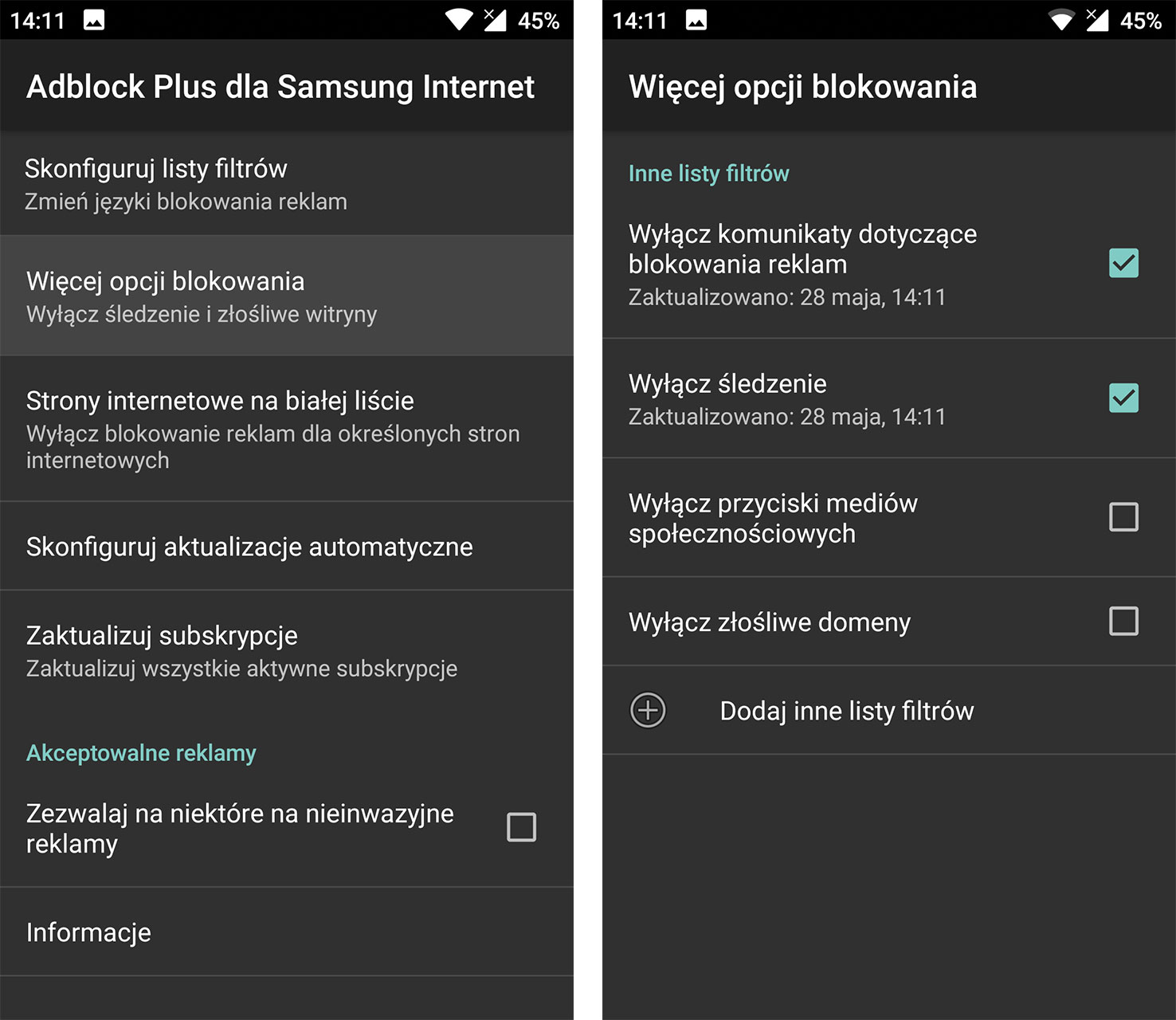
Na samym dole znajdziemy przycisk dodawania nowej listy filtrów. W sieci można znaleźć sporo filtrów do AdBlocka, które uaktywniają dodatkowe reguły umożliwiające blokowanie większej ilości reklam i niechcianych elementów (np. powiadomień o ciasteczkach).
Za pomocą tej opcji można dodawać takie listy do blokowania w AdBlock Plus for Samsung Internet – wystarczy tylko znać adres URL prowadzący do listy i wpisać go w tym miejscu.
